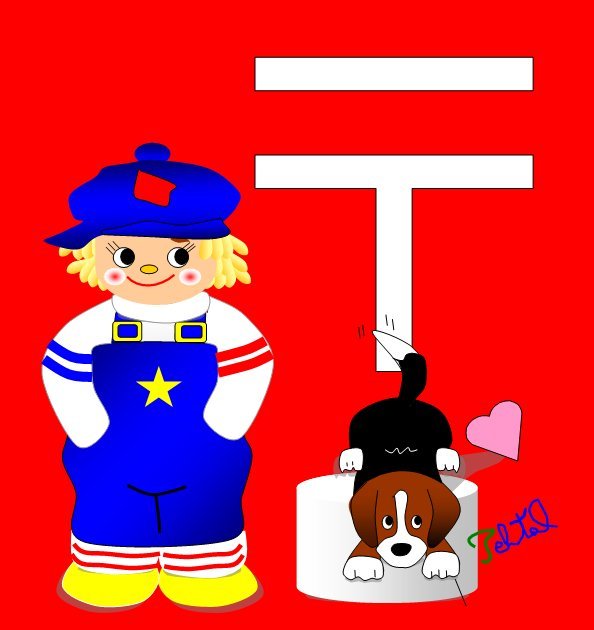4月 4日
雨に打たれているサクラが可愛そうですね。
でも「まだ散らない、まだ散らない」と頑張っている様に見えます。
次の晴れ間がくるまで散らずに頑張って欲しいですね。
さて、今日は前回作った新しい文書ファイルの設定です。
1,文書ページの余白をギリギリまで広げて作業域を広げます。

複数ページにするには

(2,次はグリッドの設定です。)
その前に、グリッドを変更はこのダイヤログを出さなければなりません。
手順が一部異なりますが私の場合の手順で説明します。
2,タブの、ファイル⇒メニュー下位にある、オプションを選択
クリックツールバーをリボンの下に移動しておきます。
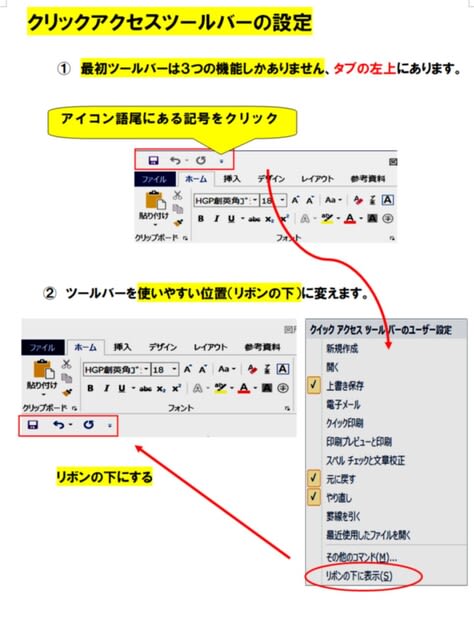
リボン押谷出来たクリックアクセスツールバーに「グリッド線の設定」
オプション⇒クリックツールバーを選択します。
左上のコマンド選択枠内を、「基本的なコマンド」を「すべてのコマンド」に変更する
コマンド名のある欄から移動バーを使って「グリッド線の設定」を見つける。
「グリッド線の設定」をクリックして中央の追加をクリックする。
右枠にコマンドが追加されます。「OK」をクリック。
クリックツーバーにコマンドが追加されているはずです。
※コマンドの並び順は「数値、英、カタカナとかな、漢字」です。
※この手法で後日いろいろなコマンドを追加することになります。
が、今回は「グリッド線の設定」のみ追加です。

3、リボンの下に出来たクリックアクセスツールバーに「グリッドの設定」アイコンがあります、
これを開いて「グリッドの設定」を行います。

グリッドの設定とは?・イラストを描くにはこの間隔を最小値に設定します。
文章を打つうえで文字間(スキマ)や行間(スキマ)を決めます。
標準では10.5文字の場合、
文字間 0.5字(又はmm)行間隔0.5字(又はmm)です。
(文字の大きさが12までは同じですが14からもっとおきくなります)

グリッドを最小値にする理由とは?
図形も文字と同じようにドット単位で位置が決まるようです。
その時、隙間が大きければ当然そこにスキマが開きます。
それでは都合が悪いのです。
スキマは作者が自由に決めることが出来ます。
基本の設定が修正されないとそれ以上狭くすることが出来ないのです。

参考例の四つ葉マークの中心をスキマを狭くする理由です。
ーーーーーーーーーーーーーーーーーーーーーーーーーーーーーーーーーーーーーーーー
今日はここまで
お疲れさまでした。